笔记本电脑桌面图标大小怎么调整 win10笔记本如何调整桌面图标大小
更新时间:2023-10-02 16:00:39作者:jiang
笔记本电脑桌面图标大小怎么调整,随着科技的迅速发展,笔记本电脑已经成为我们日常生活中必不可少的工具之一,在使用笔记本电脑的过程中,有时我们可能会遇到一些小问题,比如桌面图标大小的调整。对于使用Win10操作系统的笔记本电脑用户而言,调整桌面图标大小是一项非常简单的操作。通过简单的几步,我们可以根据个人的喜好和需求,轻松地调整桌面图标的大小,让其更加符合我们的使用习惯。接下来我们将探讨Win10笔记本电脑如何调整桌面图标大小的方法。
方法如下:
1.首先我们将鼠标放在电脑桌面的空白处。

2.接着我们在空白点击鼠标右键,弹出选项。
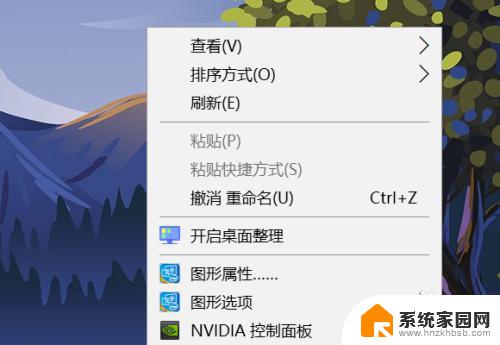
3.然后我们选择【查看】。
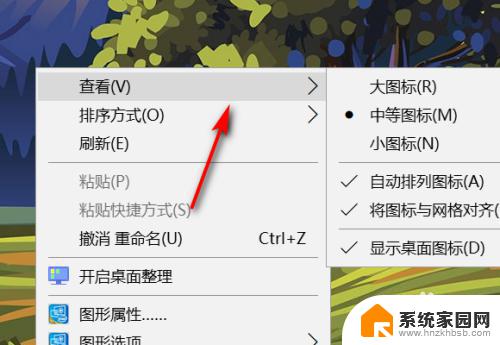
4.接着查看右侧弹出选项。我们点击【大图标】或者小图标。
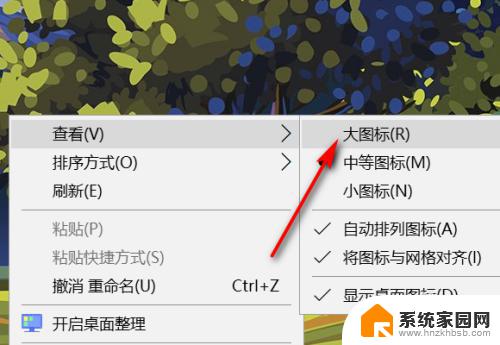
5.最后点击大图标之后我们发现桌面图标变大。
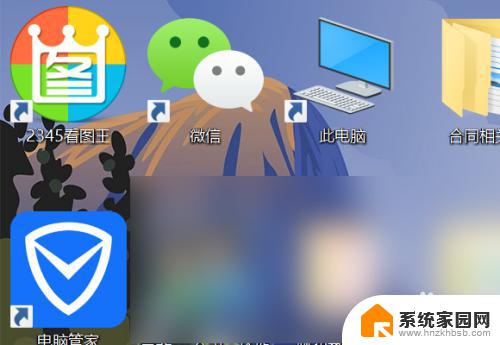
以上就是如何调整笔记本电脑桌面图标大小的全部内容,如果你也遇到了同样的问题,可以参考小编的方法来处理,希望这篇文章能够对你有所帮助。
笔记本电脑桌面图标大小怎么调整 win10笔记本如何调整桌面图标大小相关教程
- 怎样调桌面图标大小 Win10桌面图标大小怎么调整
- 怎样调大电脑桌面图标 Win10桌面图标大小怎么调整
- win101右下角图标大小,怎么调整 Win10桌面图标大小调节步骤
- win10如何改变桌面图标字体大小 Win10系统如何调整桌面图标文字大小
- win10桌面图标字体设置大小 Win10系统如何调整桌面图标文字大小
- 桌面图标变大怎么调整 WIN10桌面图标突然变大了怎么办
- 桌面图标文字大小设置 Win10系统桌面图标文字大小怎么改
- window10系统怎么调字体大小 笔记本怎么调整字体大小
- win10图标文字大小怎么调整 Win10系统怎样改变桌面图标文字大小
- 打开电脑桌面图标变大 Win10桌面图标怎么改变大小
- 电脑网络连上但是不能上网 Win10连接网络显示无法连接但能上网的解决方法
- win10无线网密码怎么看 Win10系统如何查看已连接WiFi密码
- win10开始屏幕图标点击没反应 电脑桌面图标点击无反应
- 蓝牙耳机如何配对电脑 win10笔记本电脑蓝牙耳机配对方法
- win10如何打开windows update 怎样设置win10自动更新功能
- 需要系统管理员权限才能删除 Win10删除文件需要管理员权限怎么办
win10系统教程推荐
- 1 win10和win7怎样共享文件夹 Win10局域网共享问题彻底解决方法
- 2 win10设置桌面图标显示 win10桌面图标显示不全
- 3 电脑怎么看fps值 Win10怎么打开游戏fps显示
- 4 笔记本电脑声音驱动 Win10声卡驱动丢失怎么办
- 5 windows查看激活时间 win10系统激活时间怎么看
- 6 点键盘出现各种窗口 如何解决Win10按键盘弹出意外窗口问题
- 7 电脑屏保在哪里调整 Win10屏保设置教程
- 8 电脑连接外部显示器设置 win10笔记本连接外置显示器方法
- 9 win10右键开始菜单没反应 win10开始按钮右键点击没有反应怎么修复
- 10 win10添加中文简体美式键盘 Win10中文输入法添加美式键盘步骤